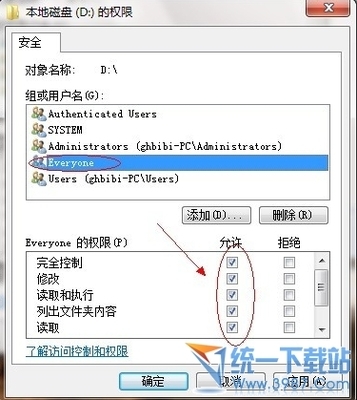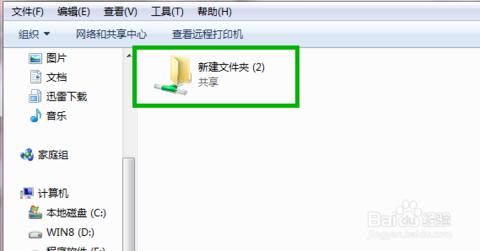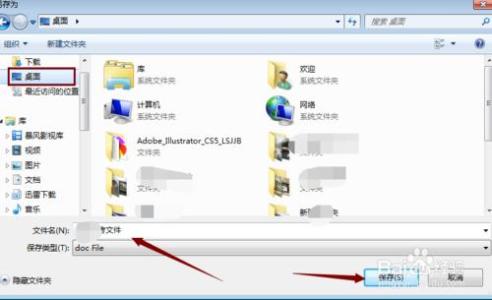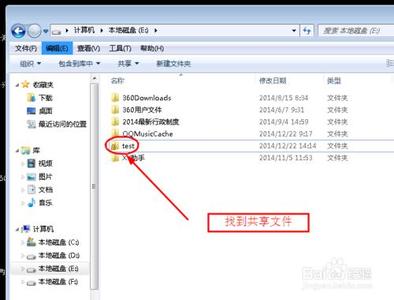今天小编在家里两台电脑之间实现文件共享功能,中间遇到种种问题,经过反复的测试实验,终于完成了,在这总结如下。
如何在局域网里共享文件鼠标右键“我的电脑”-->属性 确保两台电脑在相同的工作组中,如果不相同,则修改任意一个,然后重启
点击“我的电脑”在网络查看当前路由器下连接的主机数。选择需要访问主机的计算机名称,双击:出现windows无法访问,请检查拼写错误
在被访问主机上进行如下设置:控制面板-》所有控制面板项-》网络和共享中心-》高级共享设置 勾选选项入图所示
这是再进行访问,又会出现“登录失败,未授予用户在此计算机上的请求登录类型”

解决方法:开启“Guest”账号。控制面板--》用户账户和家庭安全--》用户账号--》管理其他账户--》点击Guest激活该账户
在本地安全策略中添加Guest账号的权限;控制面板--》管理工具--》本地策略=》安全选项【如果你的你的电脑 管理工具中没有本地本地安全策略,直接在开始--》输入“gpedit.msc”进入“本地组策略编辑器”】在“从网络访问此计算机”中加入Guest账号,将“拒绝从网络访问计算机”删除Guest用户
做完上面三步 我们就可以去访问其他电脑了。双击“我的电脑”,点击左侧的网络查看目前网络上存在的主机,找到需要访问的电脑的电脑名称【可以通过查看我的电脑的属性找到电脑名,图片参考第一步配图】双击即可。
 爱华网
爱华网